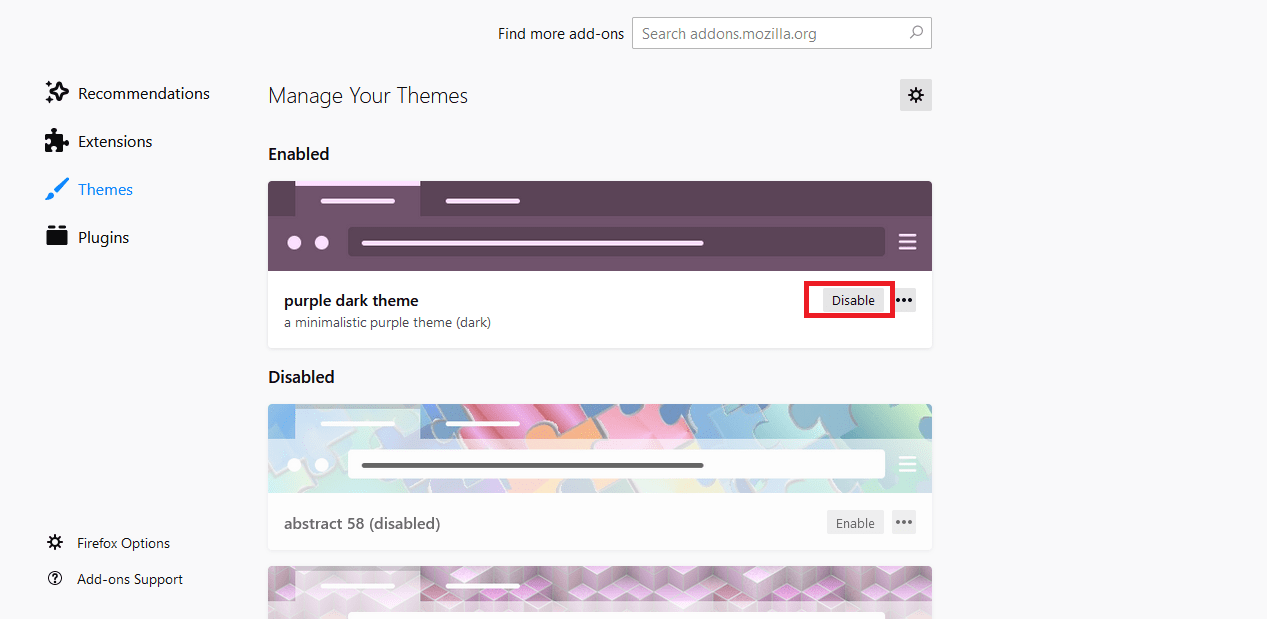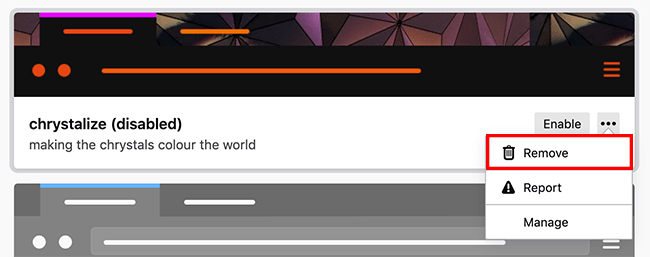Как настроить тему и внешний вид в Firefox на компьютере
Тема браузера Firefox по умолчанию не так привлекательна. Возможно, именно поэтому большинство людей тратят время на настройку темы и внешнего вида на компьютерах с Firefox.
Тема Firefox позволяет улучшить внешний вид браузера Firefox до нового уровня. Для браузера Firefox доступно множество тем, которые наполнят ваш браузер различными цветами и узорами. Темы — это своего рода надстройка Firefox, которая положительно влияет на внешний вид браузера Firefox. Вы можете легко добавлять, переключать или редактировать и удалять темы Firefox.
Программы для Windows, мобильные приложения, игры - ВСЁ БЕСПЛАТНО, в нашем закрытом телеграмм канале - Подписывайтесь:)
Мне нравится организовывать вещи. Когда все организовано и привлекательно, мне удобнее работать. Поскольку я часто использую браузер Firefox, я хотел изменить его, добавив тему. Итак, я научился настраивать браузер Firefox.
Если вы совсем новичок в компьютере с Firefox, возможно, вы не знаете, как настроить тему и внешний вид на компьютере с Firefox. Мы упомянули простые шаги, чтобы помочь вам.
Добавить тему в браузер Firefox
Добавить тему в браузер Firefox не сложно. Вам необходимо пройти шаги, которые мы упомянули ниже. Если вы сможете реализовать это правильно, у вас будет тема Firefox быстро.
Следуйте инструкциям, чтобы добавить тему Firefox в браузер:
- Запуск браузер Firefox на компьютере.
- Нажать на Меню
 находится в правом верхнем углу окна браузера.
находится в правом верхнем углу окна браузера. - Из отображаемого списка вариантов выберите Дополнения.

- Нажмите на файрфокс Темы вкладка на левой боковой панели.

- Теперь вы сможете увидеть рекомендуемый список тем Firefox. Прокрутите вниз, чтобы просмотреть другие темы.
Если список кажется недостаточным, посетите addons.mozilla.org для просмотра дополнительных тем. - Нажмите кнопку + Установить тему, чтобы начать установку.

Это загрузит надстройку темы и установит ее в браузере Firefox. Вы также будете уведомлены, как только загрузка будет завершена. Изменения в скинах firefox произойдут немедленно.
Вы можете выбрать скин темной темы из списка дополнений для установки и включения темного режима в браузере Firefox.
Включить или отключить тему Firefox
Если вы установили более одной темы в браузере Firefox и хотите переключаться между ними, чтобы проверить, какая из них улучшает внешний вид браузера Firefox, следуйте инструкциям. Это поможет вам переключаться между темами Firefox.
Вот шаги, чтобы включить или отключить темы Firefox:
- Запуск браузер Firefox на компьютере.
- Нажмите на файрфокс Меню
 с последующим нажатием на Дополнения.
с последующим нажатием на Дополнения. - Выбрать Темы вкладку на левой боковой панели.
- Теперь вам удастся увидеть список всех установленных тем.
- Нажмите на Давать возможность или Запрещать вариант по вашим предпочтениям.

Включенная тема будет применена к скину Firefox, тогда как отключенные темы будут скрыты в фоновом режиме. Включение или выключение не повлияет на загрузку файлов темы Firefox.
Удалить темы Firefox
Если вы установили какую-либо из тем Firefox по ошибке или установленная тема вас не волнует, вы можете полностью удалить ее из браузера. Firefox поставляется с функцией редактирования и удаления тем Firefox.
Вот шаги, чтобы удалить загруженные темы из Firefox:
- Запуск браузер Firefox на компьютере.
- Направляйтесь к Меню
 с последующим Дополнения.
с последующим Дополнения. - После этого нажмите Темы для просмотра списка всех установленных тем.
- Наведите указатель мыши на название темы, которую хотите удалить.
- Нажмите на Более
 для списка опций.
для списка опций. - Нажмите на Удалять команду из выпадающего списка.

Это немедленно удалит тему из браузера Firefox и удалит все файлы. Если бы тема была активна в Firefox, скин по умолчанию применялся бы до тех пор, пока вы не выберете другую тему из списка различных тем.
Что делать, если надстройка несовместима?
Надстройка разработана с учетом ряда версий Firefox, с которыми она отлично работает. Если установленная надстройка начинает показывать некоторые проблемы совместимости, вы можете попробовать следующие решения, чтобы решить эту проблему.
- Первое, что вы можете попытаться решить, это обновить Firefox до последней версии.
- Проверьте диапазон версий Firefox, с которыми совместимо дополнение; если ваше дополнение устарело, обновите его, чтобы решить проблему.
- Свяжитесь со службой поддержки Firefox или разработчиком темы и сообщите им о проблемах совместимости дополнений, чтобы они могли принять соответствующие меры для их устранения.
- Используйте другое дополнение, если ни одно из рассмотренных выше решений не помогло вам решить проблему.
Итог: настройка внешнего вида Firefox
В этом посте мы упомянули каждую деталь, например, как добавить тему Firefox, переключаться между темами Firefox и удалить компьютер темы Firefox. Помимо этого, мы также упомянули некоторые шаги по устранению неполадок, которые вы можете выполнить, чтобы решить проблему совместимости дополнений.
Поскольку я научился применять темы Firefox и переключаться между ними, я часто использую его для улучшения внешнего вида браузера, что также помогает мне работать лучше.
Мы постарались охватить все пункты в этой статье. Тем не менее, если вы считаете, что мы забыли что-то упомянуть, сообщите нам об этом. Если вам понравилась статья, поделитесь ею в своих социальных сетях.
Каково ваше мнение о поддержке темы Firefox? Вам нравится использовать темный режим на компьютере с Firefox?
Наконец, если у вас есть какие-либо мысли о том, как настроить тему и внешний вид в Firefox на компьютере, не стесняйтесь заглянуть ниже поле для комментариев.
Программы для Windows, мобильные приложения, игры - ВСЁ БЕСПЛАТНО, в нашем закрытом телеграмм канале - Подписывайтесь:)